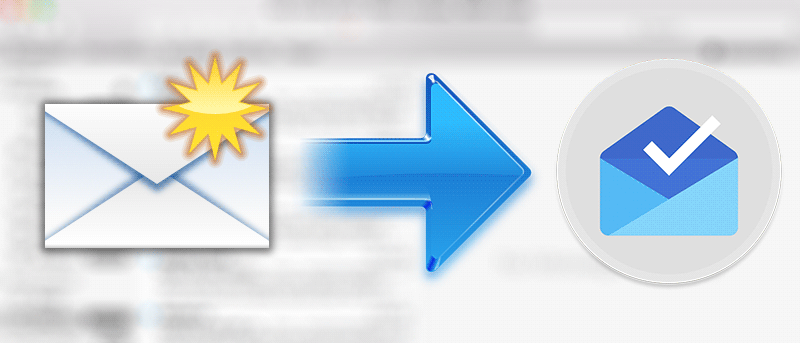Organizar los correos electrónicos siempre ha sido una tarea difícil para muchos de nosotros, ya que la bandeja de entrada se llena con los correos electrónicos que recibe todos los días. Una forma de organizar estos correos electrónicos es colocarlos manualmente en sus carpetas o etiquetas correspondientes para que sean fáciles de encontrar y administrar, pero esa tarea manual consume una gran cantidad de su tiempo.
Se han desarrollado muchas aplicaciones y herramientas para ayudarlo a organizar sus correos electrónicos para que su bandeja de entrada no se vea abarrotada. Una de ellas es la función de buzón inteligente que se encuentra en la aplicación Mail de tu Mac. La función le permite crear buzones inteligentes que solo contienen los correos electrónicos que pasan por los criterios de filtro establecidos por usted.
Puede crear un buzón inteligente solo para correos electrónicos no leídos, y de esa manera tendrá todos sus correos electrónicos no leídos en un buzón separado y luego podrá trabajar en ellos desde allí.
Aquí se explica cómo crear un buzón inteligente para sus correos electrónicos no leídos.
Mostrar solo correos electrónicos no leídos en la aplicación de correo
Solo necesita acceso a la aplicación Mail en su Mac para realizar la tarea. No necesita una aplicación de terceros.
1. Inicie la aplicación Correo.
2. Cuando se inicie la aplicación Correo, haga clic en el menú «Buzón» en la parte superior y seleccione la opción que dice «Nuevo buzón inteligente».
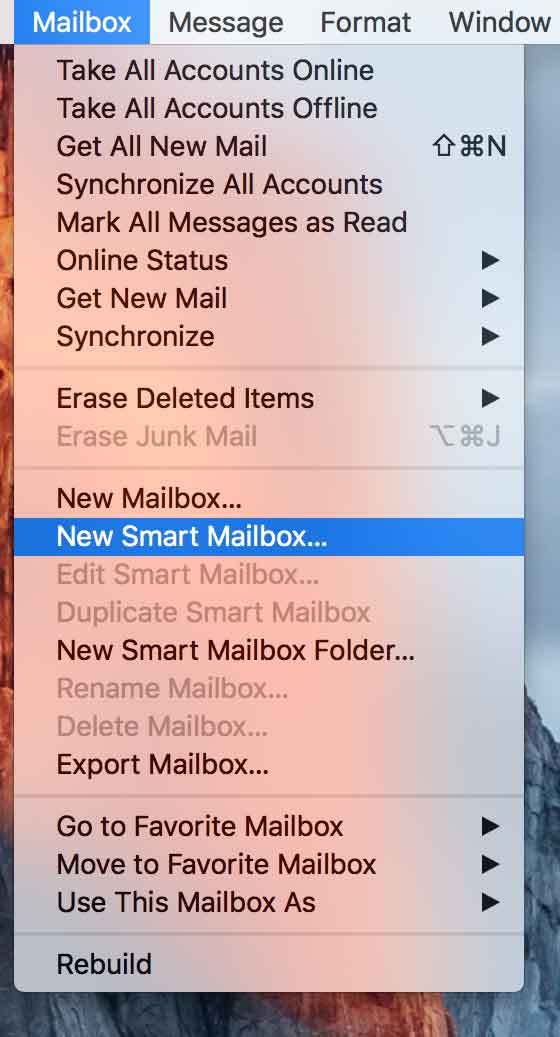
3. Debería abrirse el cuadro de diálogo Nuevo buzón inteligente para que ingrese sus criterios de filtro.
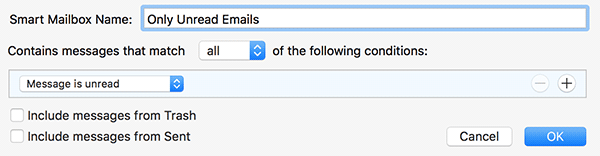
En el campo de nombre, puede ingresar un nombre que se ajuste al buzón inteligente. Por ejemplo, dado que está creando un buzón que solo tendrá correos electrónicos no leídos, puede ingresar el nombre «Solo correos electrónicos no leídos».
En el menú desplegable a continuación, debe seleccionar la opción que dice «El mensaje no se ha leído». Lo que esto hará es solo agregar sus correos electrónicos no leídos al buzón inteligente dejando todos los demás correos electrónicos a un lado.
Haga clic en el botón «Aceptar» para crear un nuevo buzón inteligente.
4. Ahora, regrese a la pantalla principal de la aplicación Correo y debería ver su buzón inteligente recién creado en la lista. Haga clic en él y se le presentarán todos los correos electrónicos no leídos.
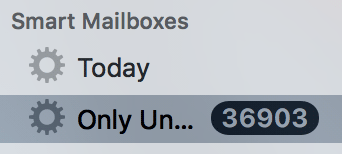
5. Si alguna vez desea eliminar el buzón, puede hacer clic derecho sobre él y seleccionar «Eliminar buzón…»
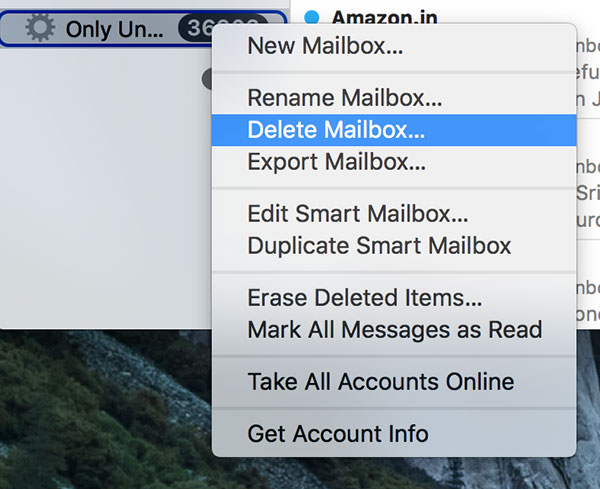
Ahora puede abrir este buzón, revisar los correos electrónicos y, una vez leídos, se eliminarán del buzón. Sin embargo, seguirán apareciendo en su bandeja de entrada habitual.
Conclusión
Si desea que sus correos electrónicos no leídos aparezcan por separado en la aplicación Correo en su Mac, puede usar la función Buzón inteligente como se describe anteriormente.
¡Háganos saber si esto le ayudó a organizar sus correos electrónicos!